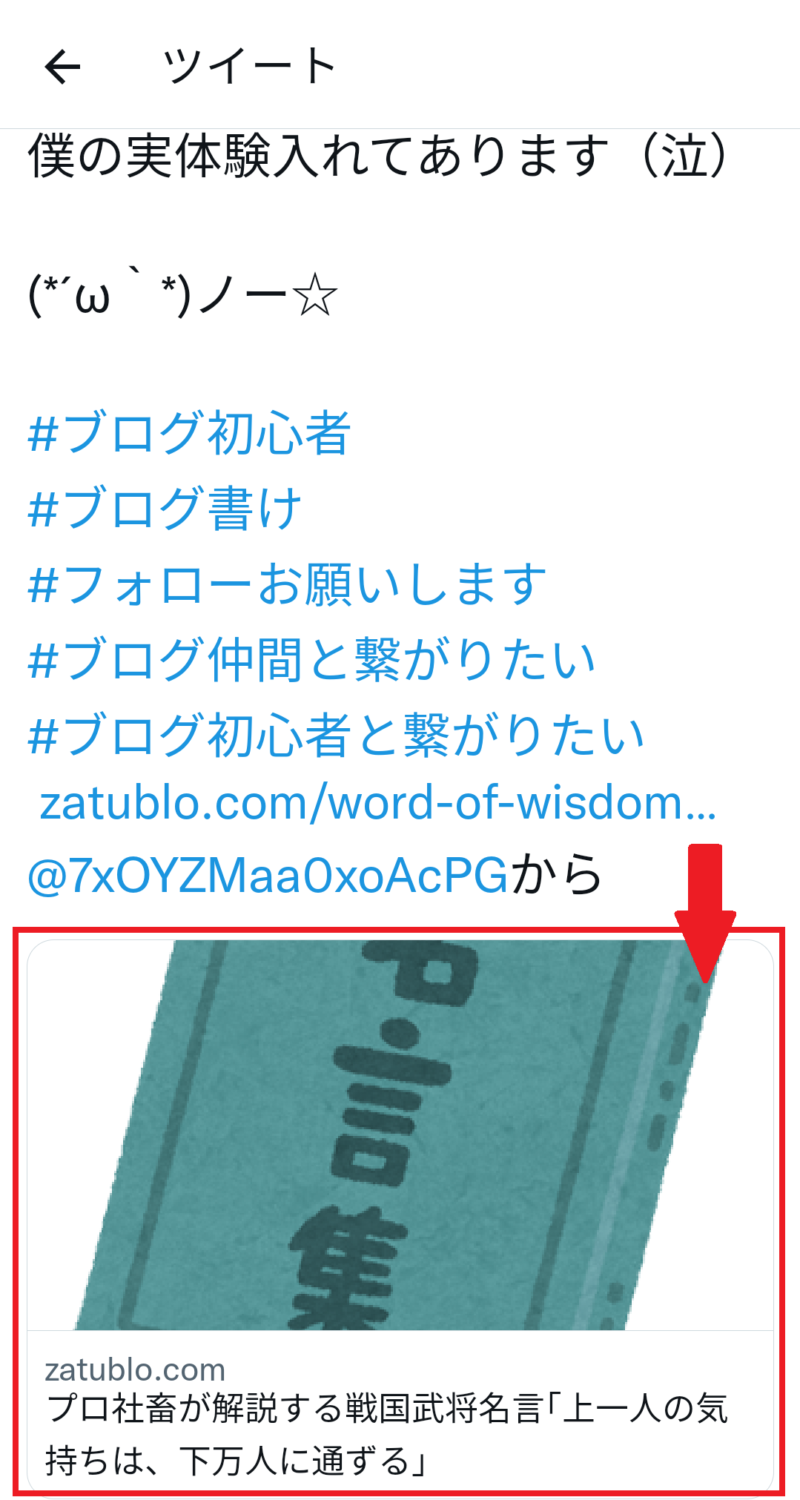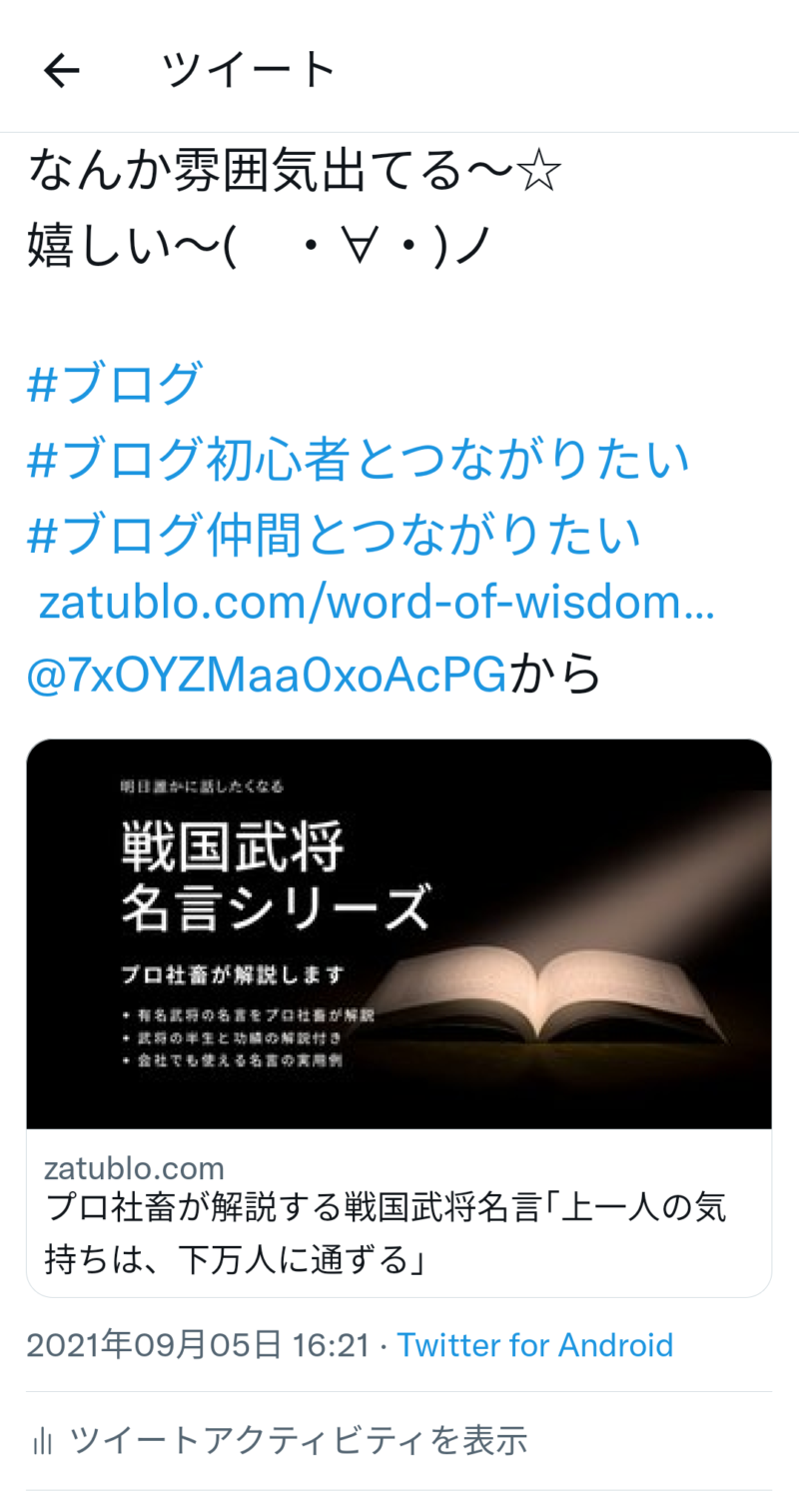素人でもすぐ出来る!イメージに合ったブログのアイキャッチ画像を作りましょう!
※当ページは一部にプロモーションを含みます
ブログのアイキャッチ画像とは?
ユーザーの目を引きつける為の画像であり、記事の内容にあった画像を用意するとユーザーに読まれやすくなります
Twitterなどに添付するとこのような感じです・・・
赤枠で囲まれた箇所がアイキャッチですが上下が見切れていてなんともかっこ悪い・・・
今回はこのアイキャッチ画像を作ってみましょう!
Canvaを使用してアイキャッチを作ろう!
今回はCanvaを使用して画像を製作したいと思います
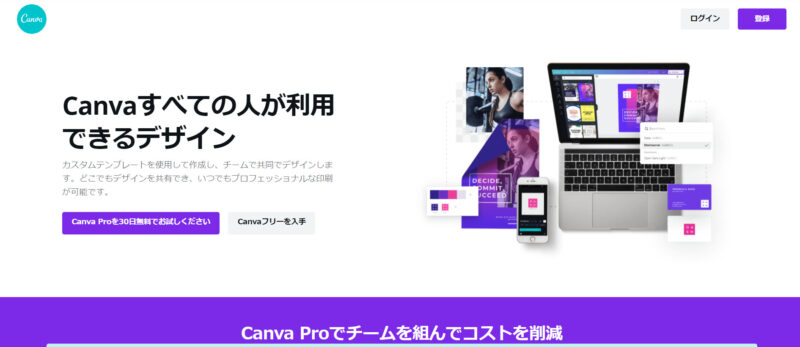
Canva(キャンバ)は、ソーシャルメディアグラフィック、プレゼンテーション、ポスター、ドキュメント、その他のビジュアルコンテンツを作成するために使用されるグラフィックデザインプラットフォームです。
つまり、素人でも高品質のグラフィックが出来るソフトです!
実際に使ってみた
まずGoogleでCanva(キャンバ)を検索し登録を行います

Googleで登録できるのでとても簡単に登録・ログインできます!
画像の大きさを設定
アイキャッチにはヨコ1200✕タテ600が最適サイズとされています
おすすめのカスタムサイズから「ウェブサイト」を選択します
デザインを考えましょう
この画面にからデザインを考えていきます
今回は名言をイメージしますので「本」と検索してみましょう

イメージにピッタリな本が見つかったのでコチラを採用します
素材には有料と無料のモノがあるようです
今回はお試しも兼ねて無料素材のコチラを使用します
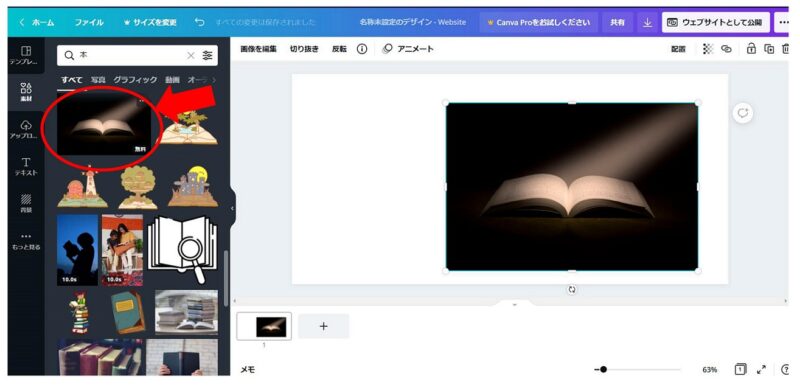
背景が真っ白だとカッコつかないので画像とイメージが合う黒色を選択します
「背景」をクリックし、「黒」を選びます
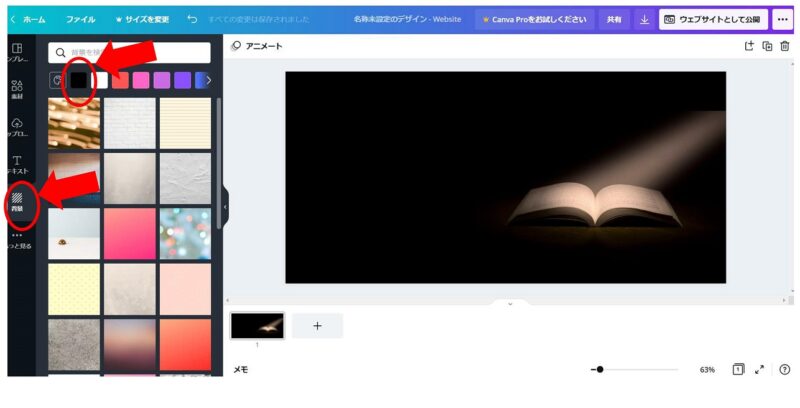
雰囲気が出てきましたね、次に文字を入れていきましょう!
テキストを入れていこう
テキストからデザインを選択
今回はこの無料テキストを使用します
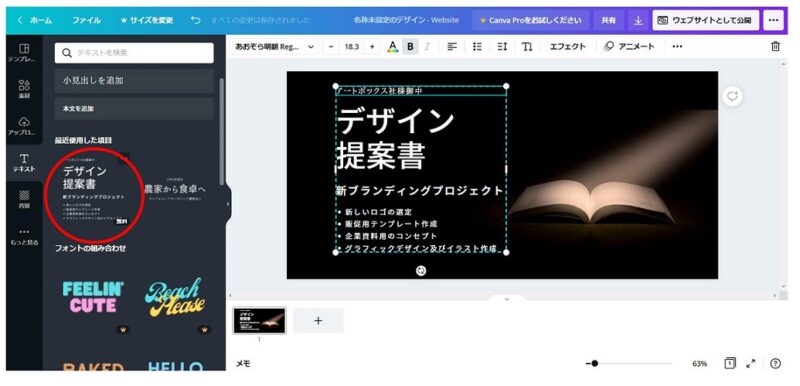
画像の当てはまる場所を考えて配置し、文章を埋めていきます

このような形になりましたね!しっくりきます!
お好みの文章やフォントを選択しイメージに合うアイキャッチに仕上げていきましょう!
この後は
「ファイル」からダウンロードを選択し実際に使用していきます
ダウンロードサイズはPNGを推奨!
実際に確認してみよう
では実際に使用したTwitterがコチラ
しっかりと確認できましたね!
このようにアイキャッチを整えるだけで魅力的になります
ぜひ、みなさまもお試し下さい!
ちなみに今回のブログのアイキャッチ画像も5分ほどで出来ました